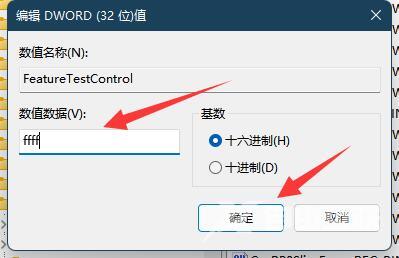win11屏幕亮度调节被锁定怎么解决?很多小伙伴觉得自己屏幕的亮度不对,想要进行调整,但是在修改时发现此功能被锁定了,无法进行调整,很多电脑小白面对这个问题不清楚应该怎
win11屏幕亮度调节被锁定怎么解决?很多小伙伴觉得自己屏幕的亮度不对,想要进行调整,但是在修改时发现此功能被锁定了,无法进行调整,很多电脑小白面对这个问题不清楚应该怎么解决,今天纯净之家自由互联小编就来和广大用户们分享具体的解决方法,希望今日的win11教程可以给更多的人解决问题。
解决方法如下:
1、win+R快捷键开启运行,输入regedit回车打开。
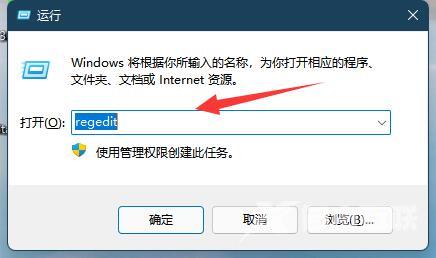
2、进入到注册表编辑器界面后,将计算机HKEY_LOCAL_MACHINE\SYSTEM\ControlSet001\Control\Class\{4d36e968-e325-11ce-bfc1-08002be10318}复制粘贴到上方地址栏中并回车定位到此。
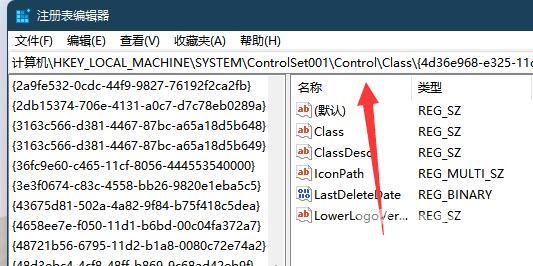
3、接着点击左侧栏中的0000文件,然后找到右侧中的featuretestcontrol双击打开。
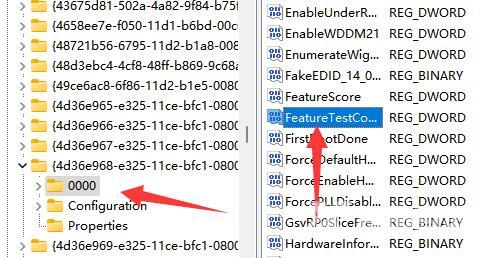
4、最后在打开的窗口中,将数值数据设置为ffff,点击确定保存,随后将电脑重新启动即可解决问题。